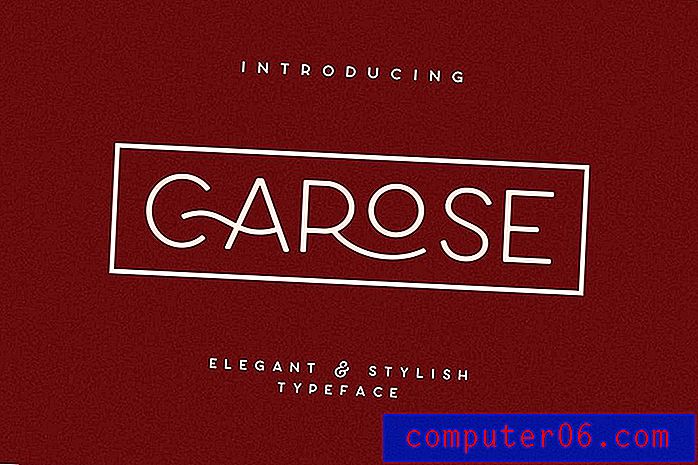Как да изключите автоматичното довършване в Google Таблици
Автоматичното довършване е полезна настройка в редица различни програми, където може да повтаряте многократно една и съща дума. Автоматичното довършване работи, като разпознаете първите няколко букви, които сте въвели, като видите, че подобна дума вече съществува в документа, след което ви предлага тази дума под формата на синьо подчертано предложение. Ако натиснете Enter на клавиатурата си, когато е представено автоматично довършване, Sheets ще добави тази дума в клетката, без да изисква от вас да пишете останалата част от нея.
Въпреки че това понякога е полезно, може да откриете, че ви създава проблеми. За щастие автоматичното довършване може да бъде деактивирано в листовете на Google, като изпълните стъпките по-долу.
Как да спрете автоматичното довършване в Google Таблици
Стъпките в тази статия ще попречат на Google Sheets да ви дават опция за автоматично довършване, когато пишете данни. Под това имаме предвид текста, подчертан в синьо, който се появява, когато започнете да пишете дума, която вече е в листа. Например, на изображението по-долу, Sheets ми дава опция за автоматично завършване на думата септември, когато въвеждам първите няколко букви на думата.

Изключването на опцията за автоматично довършване ще предотврати появата им.
Стъпка 1: Отидете до вашия Google Диск на адрес https://drive.google.com/drive/my-drive и щракнете двукратно върху електронната таблица, за която искате да деактивирате автоматичното попълване.
Стъпка 2: Щракнете върху раздела Инструменти в горната част на прозореца.
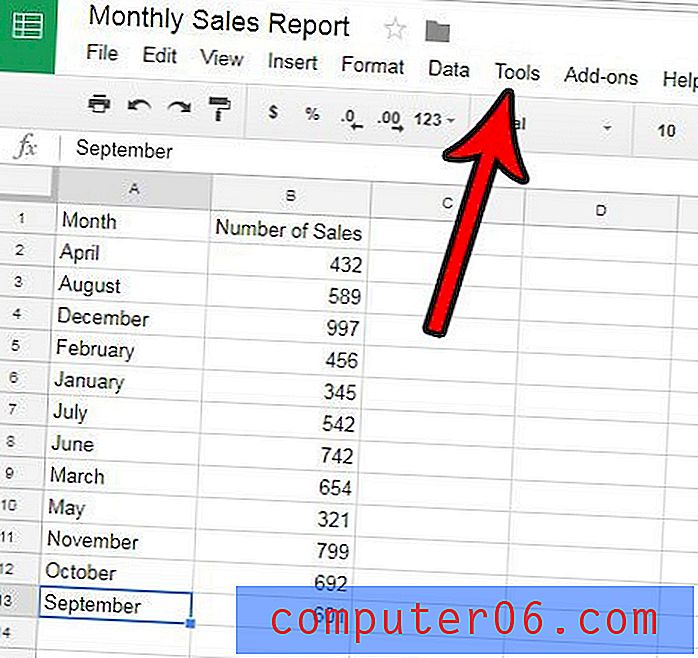
Стъпка 3: Щракнете върху опцията Активиране на автоматично довършване, за да премахнете отметката.
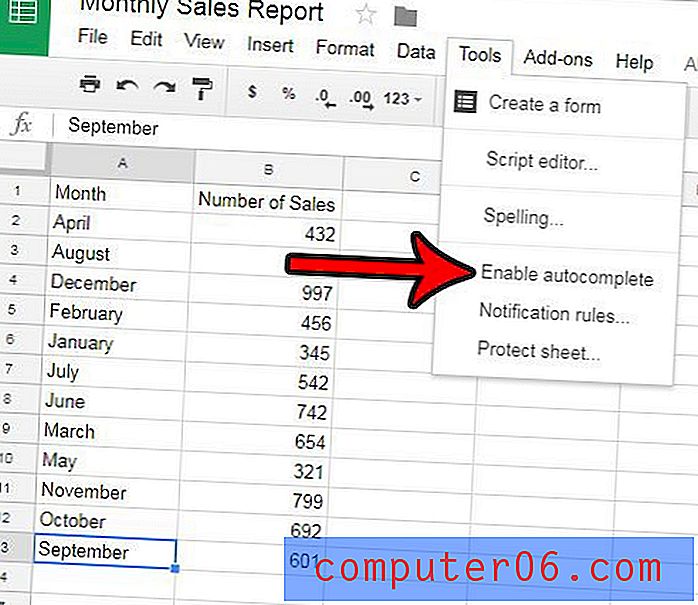
Сега, когато започнете да пишете дума, която вече съществува в Google Sheets, тя няма да ви даде възможност да натиснете Enter на клавиатурата си и да добавите тази дума. Автоматичното довършване е деактивирано на снимката по-долу.
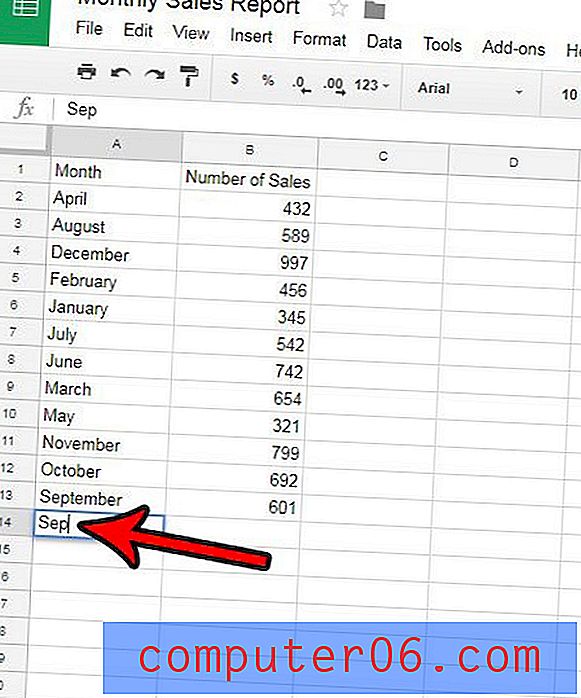
Ако сте свикнали да обединявате клетки в Excel, но имате проблеми с намирането на тази опция в Sheets, след това научете как да обедините клетките с Google Sheets, за да можете да получите същия ефект в приложението на Google.
Трябва ли едновременно да променяте ширината на няколко колони в Google Таблици, но имате проблеми с работата му? Това ръководство ще ви покаже как да го направите.